在Fedora上配置Samba共享文件夹
Samba是一个为Linux和Unix系统提供文件及印表机共享服务的软件。它提供了传输共享文件的能力,使得Linux和Windows等系统之间能够无缝对接。在Fedora上配置Samba共享文件夹是非常简单的,本文将介绍如何在Fedora上进行配置。
安装Samba软件包
在Fedora上,Samba软件包可以通过以下命令进行安装:
```
sudo dnf install samba
```
执行命令后,系统将自动下载并安装Samba软件包,该软件包包含了Samba服务器、客户端和其他必需部件。
创建共享目录
要创建共享目录,首先需要在文件系统中选择一个目录,在本例中,我们选择`/home/exampleuser/share`目录作为共享目录。使用以下命令创建目录:
```
sudo mkdir /home/exampleuser/share
```
确保Samba服务器能够访问此目录,可以使用以下命令更改目录拥有者:
```
sudo chown -R nobody:nobody /home/exampleuser/share/
sudo chmod -R 0775 /home/exampleuser/share/
```
这样做可以确保Samba服务器和其他所有用户都有必要的访问权限。
配置Samba服务器
要配置Samba服务器,需要编辑Samba配置文件`smb.conf`。执行以下命令打开配置文件:
```
sudo vi /etc/samba/smb.conf
```
由于`smb.conf`文件具有大量的注释,建议在编辑文件之前备份一份。
添加共享文件夹配置
添加以下内容到`smb.conf`文件末尾:
```
[share]
comment = Example Share Folder
path = /home/exampleuser/share
read only = no
guest ok = yes
```
在上面的示例中,方括号内的名称是您要共享的文件夹的名称,在本例中为`share`。`comment`是描述共享文件夹的字符串。`path`指定共享文件夹的实际位置,`read only`允许读取共享文件夹的用户,`guest ok`允许任何用户以访客身份连接。
保存更改并退出文本编辑器即可。
重启Samba服务
要使更改生效,需要重启Samba服务。执行以下命令以重启Samba服务:
```

sudo systemctl restart smb.service
```
Samba服务器现在已经配置完成,您可以在Windows或任何其他Samba客户端现在查找和连接到您的共享目录。
使用Samba客户端访问共享目录
在Windows上连接Samba共享目录非常简单。打开“网络”文件夹,搜索“Fedora”(或Samba服务器所在的Linux计算机的名称),然后单击以查看共享文件夹。
结论
在Fedora上配置Samba共享文件夹非常简单,并且可以方便地与Windows等其他操作系统共享文件。只需要安装Samba软件包,创建共享目录,在Samba配置文件中添加共享文件夹的配置,然后重启Samba服务即可。使用Samba客户端可以方便地访问共享文件夹。




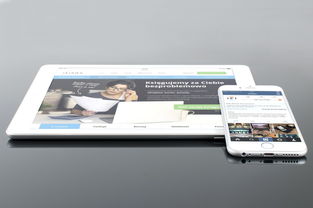
还没有评论,来说两句吧...